Se você precisar remapear as teclas do teclado no Windows 10,O AutoHotKey é uma maneira simples de fazer isso. Para o macOS, não há equivalente ao AutoHotKey se você estiver procurando uma solução baseada em script. Dito isso, se você precisar remapear as teclas do teclado no macOS, poderá fazê-lo com um aplicativo de código aberto gratuito chamado Karabiner-Elements.
O Karabiner-Elements é tão popular no macOS quantoO AutoHotKey está no Windows 10. Ele não apenas fornece aos usuários uma GUI simples para remapear as teclas do teclado no macOS, mas também pode ser usado para modificações de teclado mais complicadas.
Se você deseja desativar as teclas modificadoras no macOS, há um recurso de ações que pode fazer isso e você realmente não precisa deste aplicativo.
Remapear as teclas do teclado
Baixe e instale o Karabiner-Elements. Depois de instalado, execute o aplicativo e vá para a guia Modificações simples. É aqui que você pode remapear uma tecla do teclado. Clique no botão "Adicionar item" na parte inferior e abra o menu suspenso "Da chave". Ele listará todas as teclas do seu teclado. Selecione o que você deseja remapear e abra o menu suspenso "Para". Nesse menu suspenso, selecione qual chave deve ser executada quando você toca na tecla que está remapeando.
Na configuração abaixo, quando toco na tecla 'a', elaem vez disso, insira '1'. Repita isso para todas as chaves que você precisa remapear. Sempre que quiser restaurar a chave ao normal, clique no botão Remover ao lado dela.

Os Macs, como todos os outros computadores, possuem teclas de função que podem controlar o volume, o brilho, o teclado com luz de fundo etc. Fora da caixa, você não pode alterar o funcionamento dessas teclas, mas o Karabiner-Elements.
Vá para a guia Teclas de função e, lá, você podealtere o que as teclas de função do seu MacBook fazem. Se você precisar que as teclas de função atuem principalmente como teclas de função e não controle o brilho, o som etc., ative a opção 'Usar todas as teclas F1, F2 etc. como teclas de funções padrão' na parte inferior e, por padrão, as teclas de função serão atuar como teclas de função padrão. Para usá-los para alterar o volume ou o brilho, você deverá tocar e segurar a tecla Fn ao pressionar uma tecla de função.
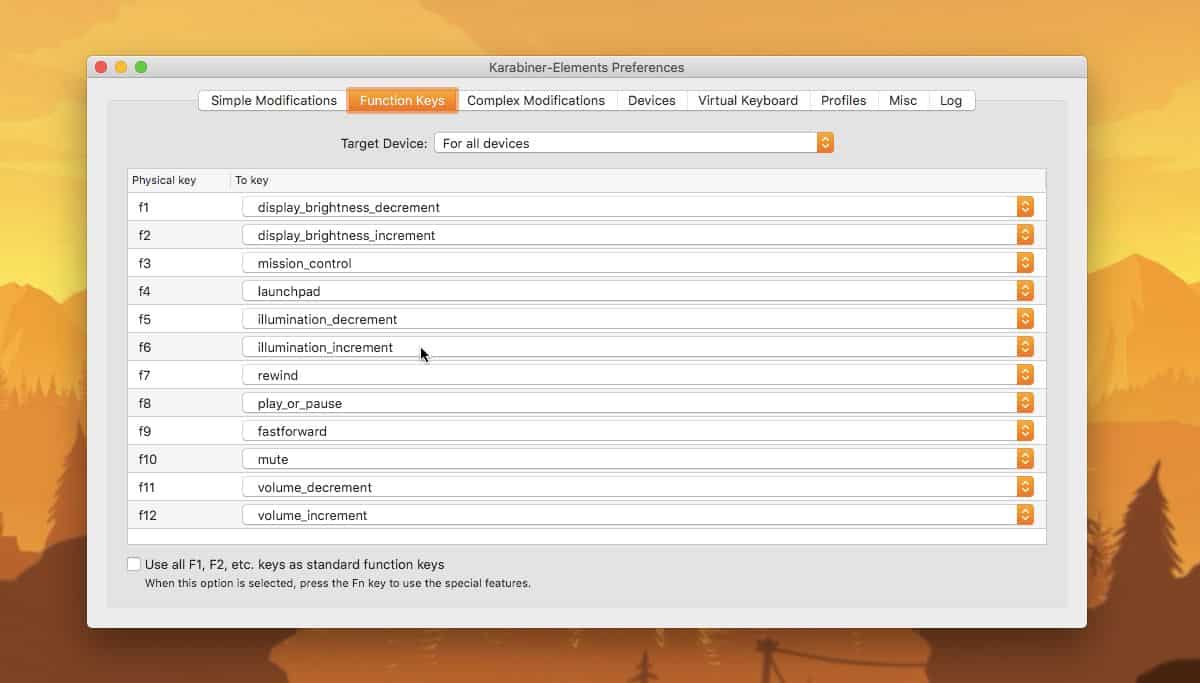
Essa modificação específica funcionará apenas uma vezvocê inicializou na sua área de trabalho. O Karabiner-Elements não modifica a funcionalidade principal do teclado, portanto, na tela de inicialização em que o aplicativo não está sendo executado, ele não poderá modificar nenhuma tecla. As modificações entrarão em vigor somente quando você inicializar na área de trabalho e executar o aplicativo.













Comentários